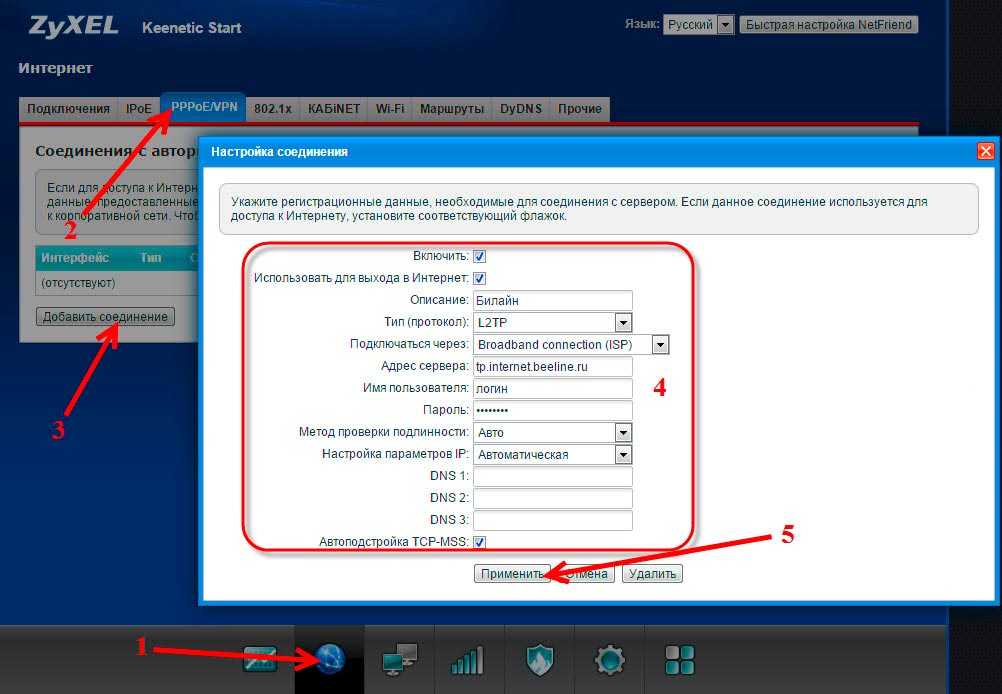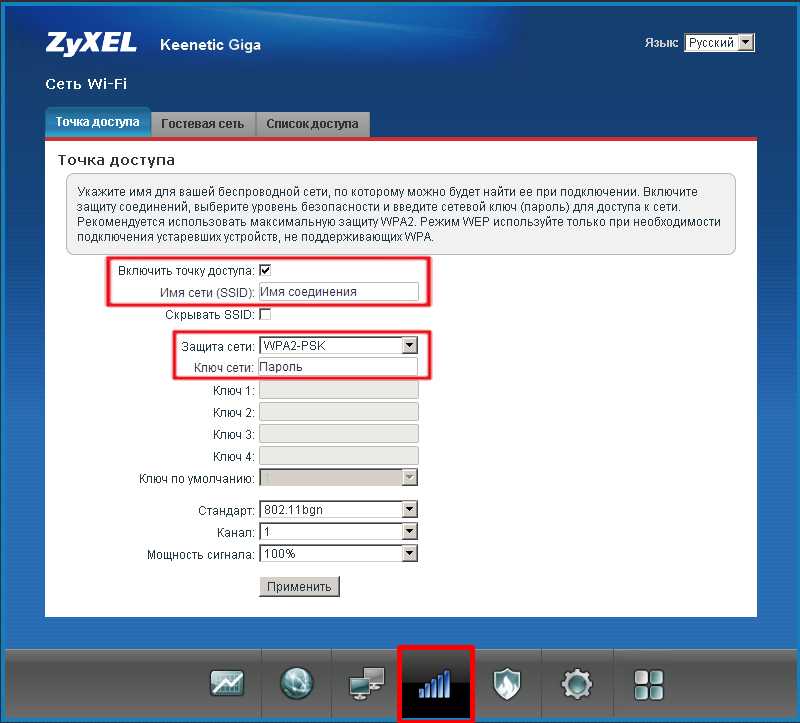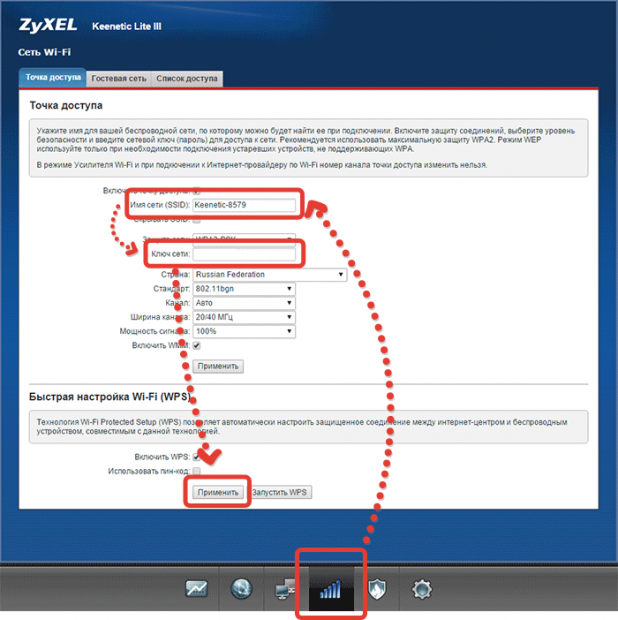Индикаторы и разъемы
Zyxel Extra оснащен 9 светодиодными индикаторами состояния и 7 разъемами для подключения.
Список интерфейсов:
- 4 LAN-порта;
- 1 Ethernet-разъём для проводного подключения к сети;
- 1 USB-порт для модемов и внешних накопителей;
- 1 разъем питания.
Перечень индикаторов на передней панели:
- индикатор включения;
- индикатор подключения WAN;
- четыре индикатора подключения LAN;
- индикатор подключения к Wi-Fi;
- индикатор подключения к интернету;
- индикатор подключения через модем.
![]() Дополнительно на верхней крышке корпуса расположена кнопка включения/отключения раздачи Wi-Fi, кнопка отключения питания и сброса настроек на задней грани.
Дополнительно на верхней крышке корпуса расположена кнопка включения/отключения раздачи Wi-Fi, кнопка отключения питания и сброса настроек на задней грани.
Что нужно знать перед настройкой
К одному из пяти сетевых разъемов RG-45 синего цвета, обозначенному «Интернет» (WAN 0), подключаем кабель провайдера «Ростелеком». Стационарный компьютер (ПК) или ноутбук присоединяются с помощью патч-корда к любому коннектору поля «Домашняя сеть» (LAN1-4). Гнездо в секторе «Питание» предназначено для подключения вилки кабеля адаптера сети 220 В, а кнопка рядом с ним включает (отключает) питание роутера.![]()
Переключатель «Режим» (четырехпозиционный) устанавливаем в положение «Основной». ![]() Последнее соответствует работе в режиме маршрутизатора. После включения питания проверяем настройку сетевой карты ПК. В свойствах протокола четвертой версии TCP/IP отмечено получение в автоматическом режиме адресов IP и DNS-сервера.
Последнее соответствует работе в режиме маршрутизатора. После включения питания проверяем настройку сетевой карты ПК. В свойствах протокола четвертой версии TCP/IP отмечено получение в автоматическом режиме адресов IP и DNS-сервера.![]() Если это не так, ставим нужные галочки и сохраняем настройки.
Если это не так, ставим нужные галочки и сохраняем настройки.
Настройка разных протоколов (самого интернета)
Сначала подключим роутер к интернету. Для этого нам нужно знать вид протокола, который поддерживает ваш провайдер. Информация указывается в самом документе — соглашении с компанией. Там же записываются все данные настроек — то, что нужно вводить во время отладки подключения. В крайнем случае можно позвонить в поддержку оператора — вам любезно предоставят повторно все данные по телефону.
Как проходит настройка соединения:
- Раскрываем второй блок «Интернет» в списке слева.
- Указываем в меню, какой IP должен использовать роутер — ручной или автоматический. Последний ставим, если у вас подключение идёт по протоколу «Динамический IP», а ручной — если у вас «Статический адрес». Если выбрали ручной, напишите в полях ниже информацию из договора (нужно указать сам адрес и другие параметры, которые ему сопуствуют).
-
Переходим на вкладку «Авторизация». Здесь будьте внимательны: если у вас подключение идёт по динамическому либо статическому IP, в меню указываем «Не требуется». Если у вас другой протокол, указываем его. Доступно только три варианта: PPPoE, L2TP либо PPTP.
-
Если у вас PPPoE, под меню появятся два поля — для имени (логина) и пароля от интернета провайдера. Заполните их, используя информацию из договора. Если у вас L2TP либо PPTP, вам нужно указать тоже логин, пароль и плюс к этому ещё и адрес сервера VPN — найдёте его тоже в договоре. После всех настроек обязательно сохраните параметры.